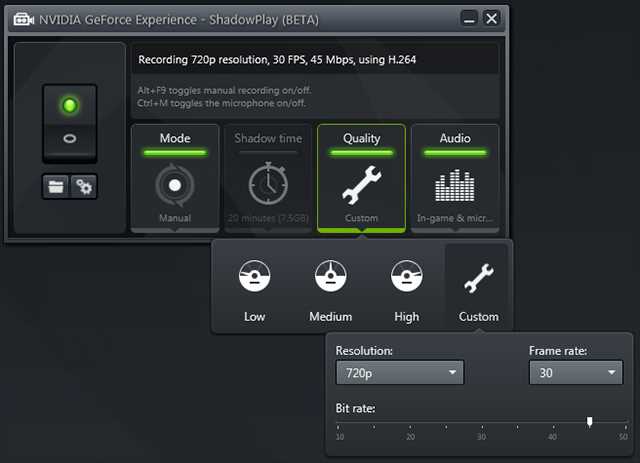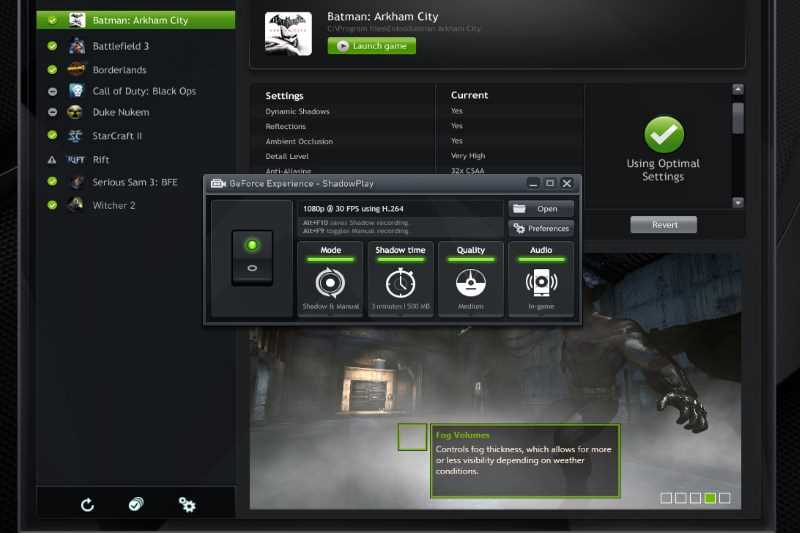1
Nvidia ShadowPlay
ShadowPlay är ett grafik-accelererat överlägg för att spela in och dela högkvalitativa videospel, skärmdumpar och liveströmmar.
- Gratis
- Windows
ShadowPlay är ett grafik-accelererat överlägg för att spela in och dela högkvalitativa videospel, skärmdumpar och liveströmmar.Det levereras med Nvidia och är därför endast tillgängligt för Nvidia-användare på Windows-plattformen.Omedelbart REPLAY OCH REKORD Har du bara dragit en fantastisk stunt?ShadowPlays DVR-stil Instant Replay-läge spelade redan in det!Klicka bara på en snabbtangent för att spara de senaste 30 sekunderna av spelet på din hårddisk eller dela på YouTube eller Facebook.Det fungerar som spelinspelningsprogramvara för att manuellt spela in spelvideor så länge du vill - allt upp till 4K med 60 bilder per sekund.Och ShadowPlay är hårdvaruaccelererad, så att du kan lämna den i bakgrunden utan att oroa dig för videofångst som påverkar din prestanda .... ALDRIG MISSA DINA BÄSTA SPELMOMENTER NVIDIA Höjdpunkter fångar automatiskt viktiga ögonblick, kopplingsdrab och match-vinnande spel, säkerställeratt dina bästa spelmoment sparas automatiskt.Välj bara din favorithöjdpunkt och dela med dem på sociala medier med GeForce Experience.BROADCAST-SPEL GeForce Experience gör det möjligt att sända dina favoritspel snabbt och enkelt.Med bara två klick kan du starta en högkvalitativ sändning till Facebook Live, Twitch eller YouTube Live.Det stöder till och med kameror och anpassade grafiska överlägg för att bättre anpassa din livestream.CAPTURE GIFS OCH 4K SCREENSHOTS Skapa upp till en 15-sekunders GIF från din favorit ShadowPlay-video, lägg till text och ladda upp den till Google, Facebook eller Weibo med ett enda klick.Eller ta skärmdumpar på upp till 4K och ladda upp dem till Facebook, Google eller Imgur - allt utan att lämna ditt spel.
nvidia-shadowplay
Funktioner
kategorier
Alternativ till Nvidia ShadowPlay för alla plattformar med någon licens
0
IntelliRec
IntelliRec är en funktionsrik men ändå lättanvänd skärminspelare som kan fånga hela skärmen, valt fönster eller fast region och spara videon till fil.
- Gratis personlig app
- Windows
0
0
Screen Recorder Expert
Skärminspelarexpert - Skärminspelare med ljud och många effekter - Skärminspelare fönster stöds - Skärmdump i schema - Klipp video, bildredigering.
- Betald
- Windows
0
ffscreencast
ffscreencast är ett ffmpeg screencast / desktop-inspelningsverktyg för kommandoraden med videooverlay och multi monitor support. FEATURES
0
Filmora Scrn
ScreenRecorder och Editor, som också spelar in KeyStrokes och har en funktion för Voice-Over.
0
VidGrid
Videofångst, skärminspelning, frågor i video, uppmaning till handling, videohantering, delning, LMS-integration, värd, analys och stängning av bildtexter i en app.
0
Everycord
No-jailbreak skärminspelare för iOS, Android, Linux och mer.
- Betald
- iPad
- Android
- iPhone
- Android Tablet
0
Aiseesoft Screen Recorder
Aiseesoft Screen Recorder används för att spela in din datorskärm.Du kan använda den här skärminspelningsprogramvaran för att spela in video och ljud på din dator.Det är för närvarande den enklaste men mest praktiska skärminspelningsprogramvaran.
0
Amazing Free Screen Recorder
Fantastisk gratis skärminspelare ger användarna en super enkel skärmvideoinspelningslösning.Du kan fånga allt av din skärmaktivitet på datorn.
0
0
Recordzilla Screen Recorder
Recordzilla är en programvara för skärminspelare som låter dig fånga video, ljud och bilder av allt du ser på din datorskärm och spara den som video AVI, WMV, Flash SWF eller Flash FLV.
- Betald
- Windows
0
XSplit Gamecaster
Världens enklaste sätt att börja strömma eller spela in din PC eller Console-spel.
- Freemium
- Windows
0
Microsoft Game Bar
Ta kontroll över dina spelaktiviteter - till exempel skärmdumpar, fånga klipp och strömning - genom att trycka på Win + G på tangentbordet.
- Gratis
- Windows